iSCSI 是 Internet Small Computer Systems Interface (網際網路小型電腦系統介面) 的縮寫。iSCSI 是標準 SCSI 儲存介面的延伸,可讓 SCSI 指令透過 IP 型網路傳送。其可讓電腦透過網路存取 iSCSI 目標,並以相同方式存取直接連接至電腦的硬碟機。
Microsoft iSCSI 啟動器將用來從 Windows 7、Windows 8 或其他 Windows PC 連接至 iSCSI 目標。iSCSI 啟動器可以依 Seagate NAS 主機名稱或 IP 位址連接至 iSCSI 目標。如果決定依 IP 位址連接,建議事先幫 NAS 設定靜態/手動 IP 位址。
前往 NAS Administrative (NAS 管理) 頁面的 Network (網路) 區段,以設定 Static IP Address (靜態 IP 位址)。
啟動 Seagate Network Assistant 並按 Web access to the NAS OS Dashboard (NAS OS Dashboard 的 Web 存取) 按鈕,或在 Web 瀏覽器的位址列中輸入裝置的 IP 位址或主機名稱,藉此存取 Seagate NAS 的管理員頁面。
在 NAS OS 4.0 產品上可以使用 ISCSI 通訊協定,但是只能使用有限功能:
- LUN 只能對映至單一目標。
- 在磁碟機只能建立 LUN 檔案模式。
- 不支援 LUN 區塊模式。
附加至目標的永遠是 LUN 檔案:您要先建立目標,接著才能建立 LUN 檔案。如果沒有目標,LUN 檔案無法存在。
建立 iSCSI 目標
- 以擁有管理權限的管理員或使用者身分登入 NAS Welcome (歡迎使用) 頁面。
- 在首頁上按一下 Device Manager (裝置管理員) 圖示。
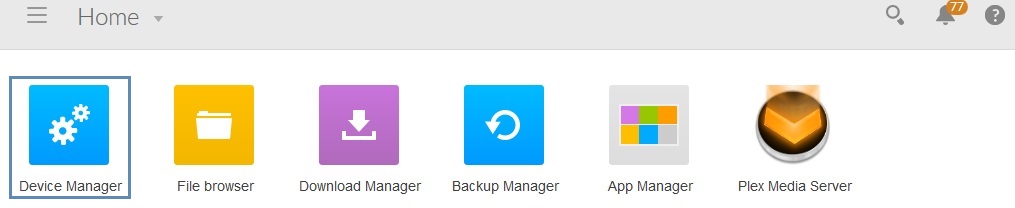
- 在左側的選擇清單中,按一下位在 Storage (儲存裝置) 下的 Volume (磁碟機)。
- 按一下 Associated iSCSI targets (iSCSI 關聯目標) 下的 Add iSCSI (新增 iSCSI) 按鈕。
- 選取 Create new (建立新的),然後按一下 Next (下一步)。
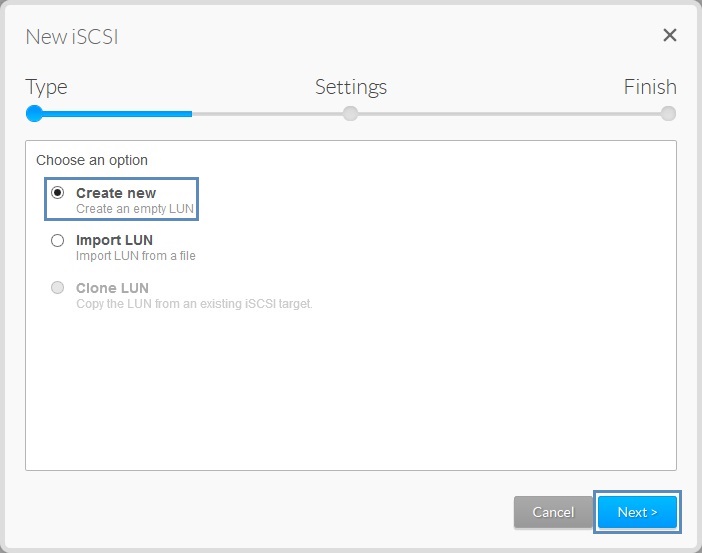
- 定 capacity (容量) 和 Advanced parameters (optional) (進階參數 (選擇性)),然後按一下 Next (下一步)。
iSCSI 目標容量限制在總計 8TB 或 NAS 的可用空間。
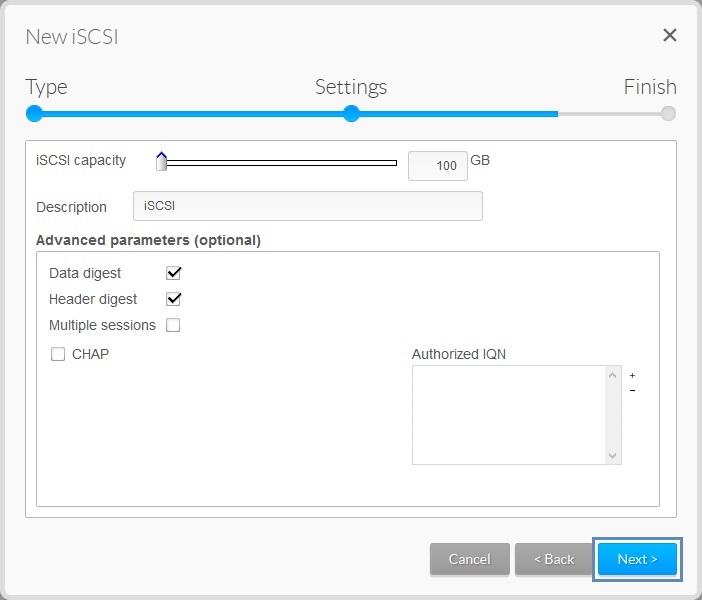
iSCSI 進階參數 (選擇性) 說明:
Header Digest (標題摘要) - 增加資料完整性。其可確保通訊協定資料單元標題部分的有效性。
Data Digest (資料摘要) - 增加資料完整性。驗證通訊協定資料單元的資料區隔。
Multiple Sessions (多重工作階段) - 用於單一 iSCSI 目標的多重連線。若要避免發生資料毀損或遺失,請務必在叢集環境中進行操作。
CHAP (Challenge Handshake 驗證通訊協定) - 可讓單向和雙向 CHAP 使用 Microsoft iSCSI 啟動器和目標進行驗證。
Authorized IQN (授權的 IQN) - IQN 是 iSCSI qualified name (iSCSI 合格名稱) 的縮寫。IQN 可識別特定的 iSCSI 元素,而且不限其實際位置。在將使用 iSCSI 目標的 Windows OS 中,可在 iSCSI 啟動器中找到 IQN。
如果將 Windows Server 或 Workstation 的 IQN 指派為授權的 IQN,則只有該系統能夠連接至 iSCSI 目標。 -
按一下 Finish (完成) 以確認選擇項目。
建立 iSCSI 目標後,它會顯示為中斷連接。您可以使用 Edit (編輯) 下拉式功能表來刪除 iSCSI 目標、編輯選項或匯出。
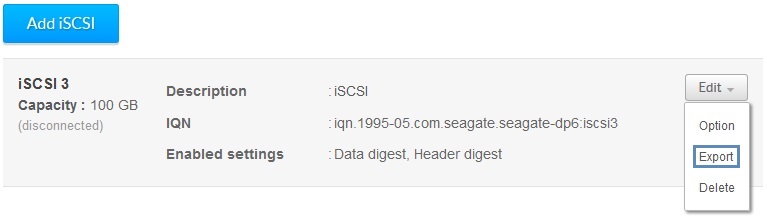
Option (選項) 可讓您變更名稱、IQN、說明、啟用或停用多重工作階段、CHAP,還有新增或移除授權的 IQN。
Export (匯出) 選項可讓您將 iSCSI 目標匯出為備份。
Delete (刪除) 可讓您移除 iSCSI 目標。
連接至 iSCSI 目標
- 移至本機網路上將連接至新 iSCSI 目標的 Windows Workstation。開啟 Control Panel (控制台),選取 Administrative Tools (管理工具),然後開啟 iSCSI 啟動器。
在此範例中,我們將從 Windows 8 Workstation 使用 iSCSI 啟動器,依 NAS 主機名稱來連接至 iSCSI 目標。 - 在 Target: (目標:) 欄位中輸入 NAS 主機名稱,然後按一下 Quick Connect… (快速連接…)
- Quick Connect (快速連接) 視窗隨即開啟並顯示為 Connected (已連接)。
- 按一下 Done (完成) 與 OK (確定),以結束啟動器。
- Windows 可能會提示 You need to format the disk in drive... (需要格式化硬碟機中的磁碟...」。請按一下 Format disk (格式化磁碟)。
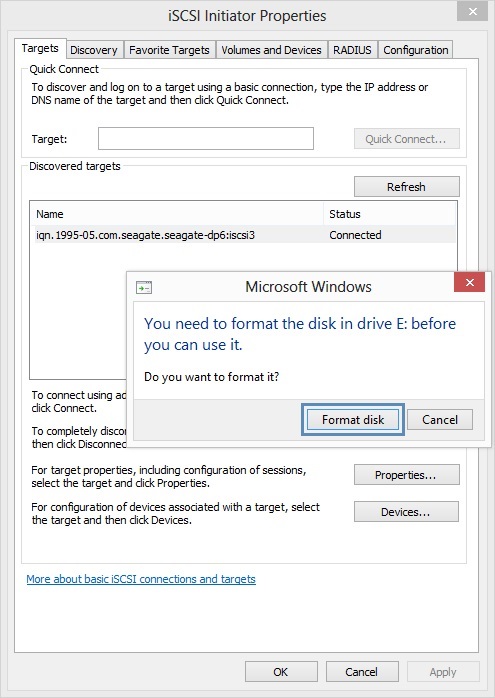
請注意,首次連接至 iSCSI 目標時,依預設它將會是 GPT 分割區而且需要格式化。
Windows Diskpart 可以用來清除 iSCSI 硬碟機。如有需要,可以在 Disk Management (磁碟管理) 中重新起始至 MBR。這時 iSCSI 硬碟機可以立即使用。
使用匯出 LUN 選項
此動作可以讓管理員匯出附加至特定目標之 LUN 檔案的內容。
如果建立了 8TB iSCSI 目標,而上面只有 25GB 的資料,則仍然會匯出整個 8TB LUN 檔案。這是個冗長程序。
- 在 NAS Device Manager (NAS 裝置管理員) 頁面的 Storage (儲存裝置) 和 Volume (磁碟機) 下,按一下 iSCSI 目標旁的 Edit (編輯) 按鈕,然後按一下下拉式功能表上的 Export (匯出)。
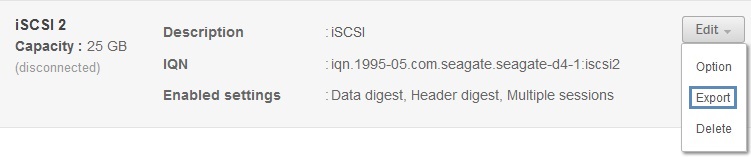
隨即開啟一個方塊,其中列出 NAS 上的共享,包括連接至 NAS 上的任何 USB 硬碟機。
- 瀏覽至儲存 LUN 檔案的位置,然後按一下 Save (儲存)。畫面擷圖顯示選取了 Public (公用) 資料夾,並使用建立好的 export 資料夾來匯出 LUN。
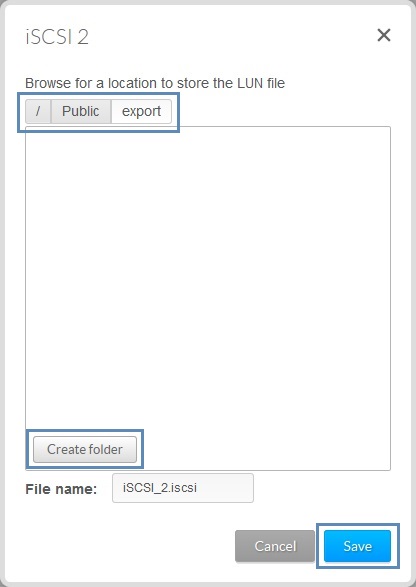
- 現提示表示 iSCSI 目標只能以唯讀模式使用,直到作業完成為止。按一下 Continue (繼續)。
iSCSI 目標將會顯示進度指示器。完成匯出後,可在稍後視需要匯回。
使用匯入 LUN 選項
此動作可讓管理員匯入之前匯出的 LUN 檔案。
- 在 Associated iSCSI targets (iSCSI 關聯目標) 下按一下 Add iSCSI (新增 iSCSI) 按鈕。
- 選取 Import LUN (匯入 LUN),然後按一下 Next (下一步)。
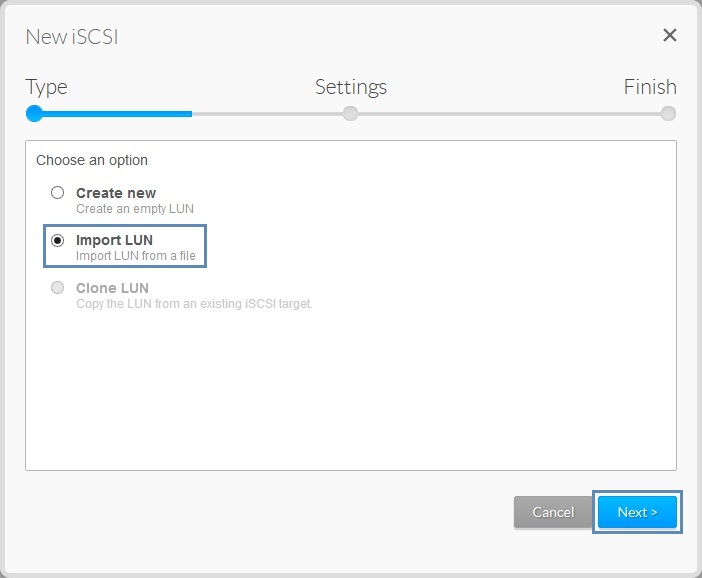
- 選取 iSCSI LUN 檔案,然後按一下 Next (下一步)。
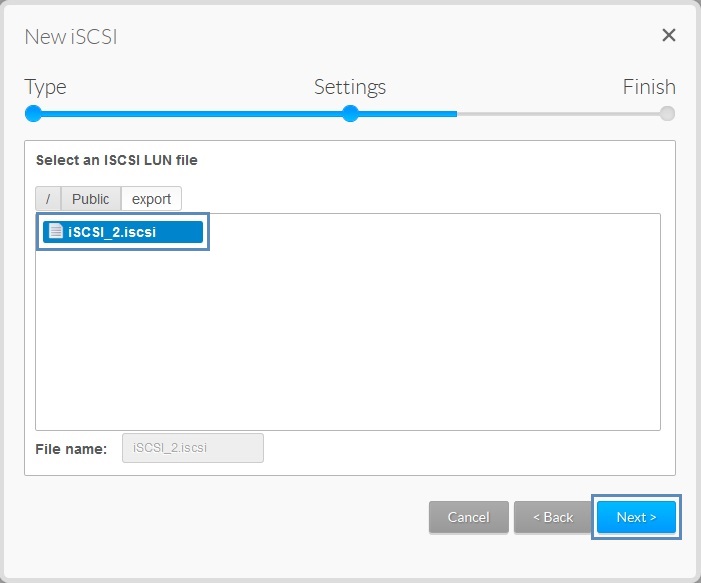
- 輸入 capacity (容量) 和 Advanced parameters (optional) (進階參數 (選擇性)) 欄位,然後按一下 Next (下一步)。
- 按一下 Finish (完成) 以確認您的選擇項目。
LUN/iSCSI 目標隨即匯入。這是個冗長程序。
完成 LUN 匯入後,其目標即可供其他工作站使用。
使用複製 LUN 選項
此動作可以讓管理員複製附加至特定目標之 LUN 檔案的內容。
- 在 Associated iSCSI targets (iSCSI 關聯目標) 下按一下 Add iSCSI (新增 iSCSI) 按鈕。
- 選取 Clone LUN (複製 LUN) 選項,然後按一下 Next (下一步)。
- 選擇要複製的 iSCSI LUN,然後按一下 Next (下一步)。

- 輸入 capacity (容量) 和 Advanced parameters (optional) (進階參數 (選擇性)) 欄位,然後按一下 Next (下一步)。
- 出現提示表示 iSCSI 目標只能以唯讀模式使用,直到作業完成為止。按一下 Continue (繼續)。
隨即顯示 iSCSI 進度指示燈。
Microsoft iSCSI 啟動器的相關資訊可以在以下網站找到:
www.microsoft.com





